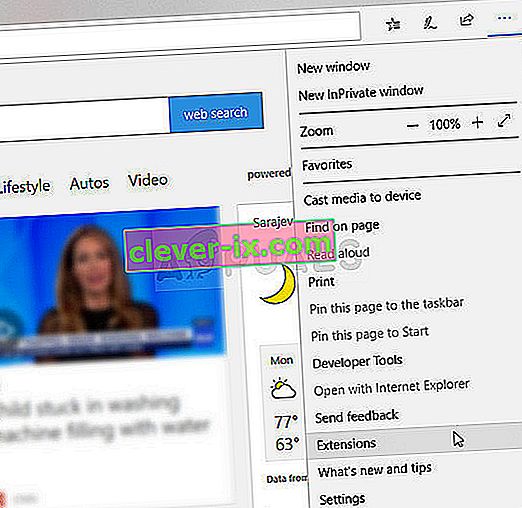Adblock je zagotovo ena najkoristnejših razširitev brskalnika vseh časov in njegov glavni namen je preprečiti, da bi oglasi ovirali vašo izkušnjo brskalnika. Nekateri mislijo, da je to nekaj najboljšega, kdaj pa komu ni všeč (odvisno od stališča). Vendar so ljudje začeli opažati, da Adblock ne deluje več tako dobro z YouTubom.

Nekateri menijo, da se Google bori proti uporabnikom Adblocka, saj upošteva dejstvo, da jih Google uporablja za zaslužek. Čeprav se zdi, da je bitka izgubljena, imamo morda nekaj rešitev, da jih preizkusite, zato upoštevajte spodnje metode!
1. rešitev: Odjavite se iz Google Računa
Zdi se, da so oglasi nekako povezani z vašim Google Računom, ki ga uporabljate med brskanjem po YouTubu, in smiselno je upoštevati dejstvo, da se bodo oglasi prikazovali na podlagi podatkov, zbranih o vaši izkušnji brskanja. Zdi se, da je odjava iz Google računa med brskanjem po YouTubu pomagala številnim uporabnikom, zato poskusite preizkusiti tega!
- Kliknite logotip YouTube na kateri koli poddomeni ali videoposnetku YouTube, da v brskalniku odprete domačo stran YouTube.
- Kliknite puščico poleg imena računa v desnem delu navigacijske vrstice strani.

- Kliknite možnost »Odjava« na plošči z možnostmi, če se želite odjaviti iz YouTuba.
- Ko znova obiščete YouTube, boste v zgornjem desnem delu okna brskalnika videli gumb Prijava. Kliknite nanjo in vnesite poverilnice svojega računa, da se znova prijavite. Preverite, ali se oglasi še vedno prikazujejo.
2. rešitev: Onemogočite in znova omogočite razširitev Adblock
Glavni razlog, da so ljudje vznemirjeni zaradi tega, da Adblock ne deluje v YouTubu, je, da vsi, ki uporabljajo to orodje, dobijo dolge, nedotakljive oglase, ki običajno trajajo približno minuto in pol, drugi uporabniki pa jih lahko preskočijo takoj po petih sekundah.
Zdi se, da se je YouTube odločil, da bo uporabnike, ki uporabljajo Adblock, označil tako, da jim preprečuje, da bi sploh preskočili oglase. Vendar so nekateri uporabniki poročali, da je to mogoče odpraviti tako, da onemogočijo in znova omogočijo razširitev v vašem brskalniku.
Microsoft Edge:
- Odprite brskalnik in kliknite tri vodoravne pike v zgornjem desnem delu brskalnika. S tem se odpre spustni meni.
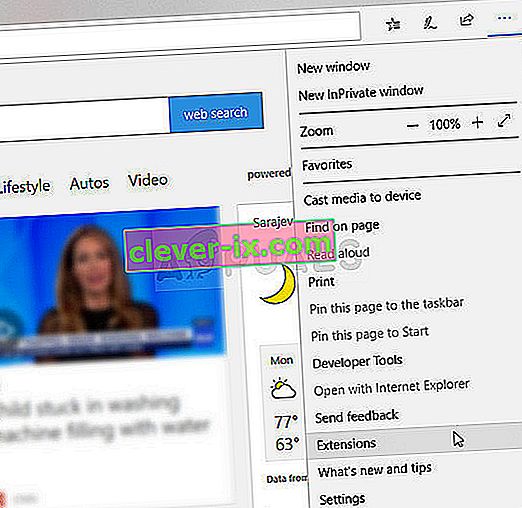
- Kliknite Razširitve in poiščite razširitev AdBlock in jo onemogočite, da rešite težavo.
Google Chrome:
- Odprite Google Chrome tako, da ga poiščete v meniju Start ali tako, da poiščete njegovo ikono na namizju in v naslovno vrstico na vrhu okna brskalnika prilepite naslednjo povezavo:
chrome: // razširitve /
- V tem oknu poiščite razširitev AdBlock in jo onemogočite tako, da počistite potrditveno polje zraven.

Safari:
- Odprite brskalnik Safari in kliknite meni Safari.
- Kliknite Preferences ... in pojdite na zavihek Extensions, ki naj prikaže vse razširitve, nameščene v vašem brskalniku.
- Poiščite razširitev AdBlock, vendar bodite pozorni na vse sumljive razširitve, na katere lahko naletite.
- Odstranite kljukico poleg polja »Omogoči razširitev AdBlock«, da ga onemogočite, vendar ga ne odstranite s klikom na to možnost.
Mozilla Firefox:
- Kopirajte in prilepite naslednjo povezavo v naslovno vrstico programa Mozilla Firefox:
približno: dodatki
- Pomaknite se do plošče Razširitve ali Videz in poskusite najti razširitev AdBlock.
- Onemogočite ga s klikom na gumb Onemogoči in po potrebi znova zaženite brskalnik.
Začnite uporabljati YouTube, da boste videli, da lahko zdaj preskočite oglase, kot to lahko počnejo drugi uporabniki, ki ne uporabljajo Adblocka. Čez nekaj časa znova omogočite razširitev, tako da sledite istim korakom.
3. rešitev: Posodobite svojo razširitev na najnovejšo različico
Ta težava je bila velika in razvijalci Adblocka so se hitro odzvali in izdali novo različico za skoraj vse brskalnike, ki naj bi jo odpravili. Ta nova različica naj bi bila nameščena samodejno, takoj ko jo razvijalci sprostijo.
Če se trudite z najnovejšo različico, lahko najbolje storite, če jo najprej odstranite tako, da sledite korakom iz ene od zgornjih rešitev in jo znova namestite tako, da na domačo stran trgovine, ki jo uporablja vaš brskalnik, vpišete njeno ime in kliknete gumb za namestitev. Preverite, ali je težava odpravljena.
4. rešitev: Ročno posodobite sezname filtrov
Tudi če posodobitev ni bila izdana, lahko še vedno zaženete stare sezname filtrov, ki lahko postanejo zastareli, če je stran (YouTube v tem primeru) kakor koli spremenila svojo strukturo. Poskrbite, da boste redno prejemali posodobitve, seznam filtrov pa lahko vedno posodobite ročno, tako da sledite spodnjim korakom:
- V orodni vrstici brskalnika kliknite gumb AdBlock. Ta gumb se običajno nahaja v zgornjem desnem delu okna brskalnika, vendar je to običajno odvisno od brskalnika. Preprosto poiščite njihov logotip. Po kliku na gumb AdBlock kliknite Možnosti.

- Pomaknite se do zavihka FILTER LISTS v levem navigacijskem meniju in kliknite »Posodobi zdaj«.
- Počakajte, da se posodobijo vsi seznami, in preverite, ali se po popolnem ponovnem zagonu računalnika oglasi še vedno prikazujejo v YouTubu.